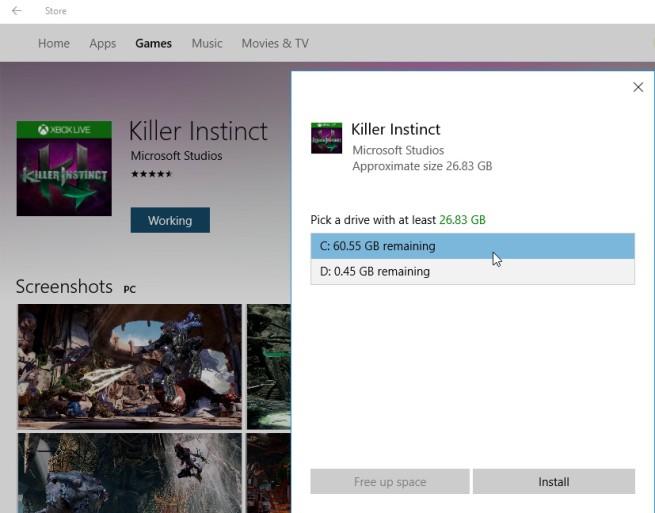La Windows Store nos permite, al fin, elegir la ruta de instalación de las apps y juegos
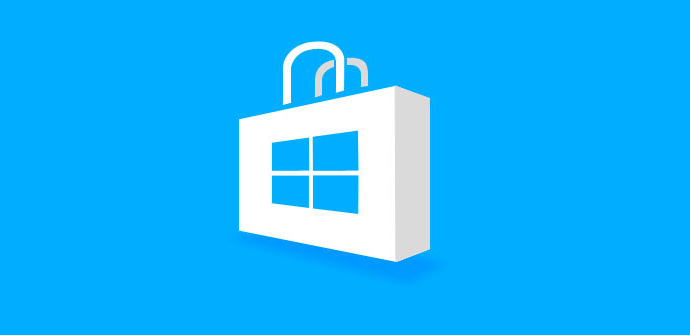
Hoy en día es habitual encontrar ordenadores que utilizan un dispositivo de almacenamiento SSD para el sistema operativo y luego cuentan con un disco duro convencional para aplicaciones muy pesadas, juegos y guardar los ficheros y datos personales. Las unidades SSD con bastante más caras que los discos duros, por lo que el espacio más común es de entre 64 y 128 GB, espacio suficiente para instalar Windows y programas, pero insuficiente para, por ejemplo, juegos, ya que algunos distribuidos a través de la Windows Store, como Quantum Break o Rise of the Tomb Raider, ocupan más de 60 GB cada uno.
Uno de los principales inconvenientes de las apps y los juegos universales distribuidos a través de la Windows Store es que, por defecto, hasta el momento, Windows 10 solo nos deja instalarlos en C:, la unidad del sistema operativo. Aunque es posible cambiar esto mediante distintos trucos, o mover las aplicaciones a una nueva ruta de instalación, antes debe pasar sí o sí por C:, algo imposible, por ejemplo, si tenemos una partición pequeña o nuestro dispositivo SSD es de poco tamaño.
Hace algunas horas Microsoft ha liberado una nueva versión de la Windows Store para la Anniversary Update la cual ha llegado con varias mejoras y novedades, aunque una de ellas, y la más importante, es la posibilidad de permitir al usuario elegir en qué disco quiere instalar cada una de las aplicaciones o juegos.
Como podemos ver, a partir de ahora, cuando un usuario quiera instalar una aplicación o un juego pesado, le aparecerá una nueva pantalla intermedia donde podrá elegir el destino donde se instalará. Esta característica ya se encuentra disponible en la última compilación Insider de Windows 10 y llegará a todos los usuarios el próximo 29 de julio, junto a la actualización Anniversary Update. Por el momento no se sabe si Microsoft permitirá elegir la ruta de instalación en todas las aplicaciones o solo en aquellas que ocupen más de, por ejemplo, 1 GB.
Además, este nuevo menú también muestra un botón para liberar espacio en el disco, aunque por el momento no hace nada. Es probable que Microsoft esté trabajando en implementar a última hora una nueva herramienta de limpieza del estilo al conocido Ccleaner, aunque, de momento, este botón solo lleva al menú de configuración de Windows 10, concretamente al apartado de almacenamiento.
Windows 10 Anniversary Update, un antes y un después en las apps universales de la Windows Store
Aunque con Windows 8 Microsoft ya intentó estandarizar las Modern Apps, no ha sido hasta ahora, con Windows 10 Anniversary Update, cuando empieza a hacer un buen trabajo. El número de aplicaciones en esta tienda es cada vez mayor y, además, todas ellas funcionan por igual en todos los dispositivos como parte de la plataforma universal.
Además, Microsoft tiene en mente muy buenas ideas en cuanto a esta plataforma, por ejemplo, trayendo a PC los juegos de Xbox 360 y Xbox One a través de ella (ya que Xbox correrá la misma plataforma universal de Windows 10 que un PC) y, poco a poco, sigue añadiendo nuevas funciones y características necesarias (como la posibilidad de elegir la ruta de instalación, como acabamos de ver) que le hacen seguir ganándose la aprobación de los usuarios.
¿Qué te parece esta función? ¿Crees que, al final, las apps universales de Windows 10 terminarán por triunfar?
Quizá te interese:
- Los 5 juegos gratuitos y los 5 de pago más descargados de la tienda de aplicaciones de Windows 10
- Entendiendo a Windows 10 como plataforma universal